Jeśli kiedykolwiek pojawi się problem z komputerem z systemem Windows, którego nie możesz rozwiązać poprzez ponowne uruchomienie, poproś o pomoc. Być może jednak nie wiesz, kogo zapytać i gdzie szukać. W tym artykule dowiesz się, jak uzyskać pomoc w systemie Windows.
Od wersji Windows 3 firma Microsoft oferowała do pobrania program o nazwie WinHlp32.exe. Jednak dzięki Windowsa 10 i 11 firma Microsoft zdecydowała się odejść od tego programu i zapewnić swoim klientom całą niezbędną pomoc online — od wbudowanej aplikacji Uzyskaj pomoc po używanie klawisza F1 w uruchomionych aplikacjach lub przechodzenie bezpośrednio do Witryny pomocy technicznej firmy Microsoft. Przyjrzyjmy się szczegółowo niektórym opcjom pomocy dla systemu Windows.
1. Aplikacja Uzyskaj pomoc
Ta bardzo wygodna aplikacja pomocy jest dostępna od wersji Windows 10. Aby znaleźć ją na swoim komputerze, otwórz menu wyszukiwania i wpisz Uzyskaj pomoc. Możesz także kliknąć przycisk Start, przewinąć wszystkie skróty do aplikacji po lewej stronie menu Start i ręcznie znaleźć opcję Uzyskaj pomoc.
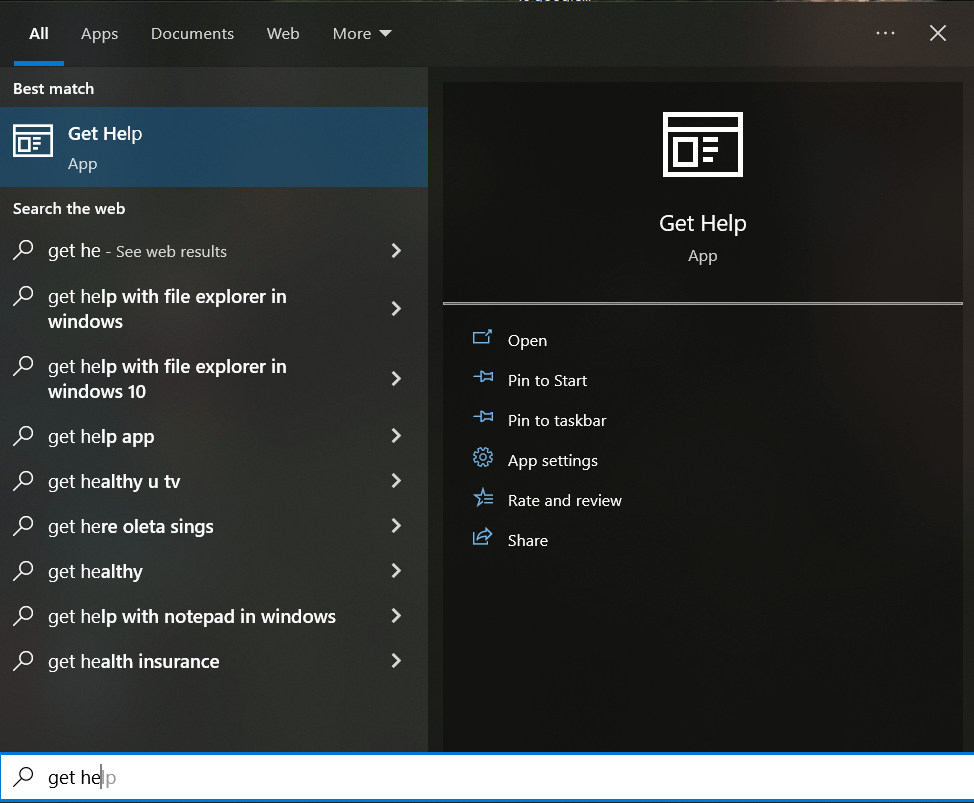
Po uruchomieniu tej aplikacji automatycznie połączy Cię ona z wirtualnym agentem pomocy. Będziesz musiał wpisać, w czym potrzebujesz pomocy, a wirtualny agent spróbuje znaleźć wszystkie dostępne informacje i zalecane rozwiązania tego konkretnego problemu.
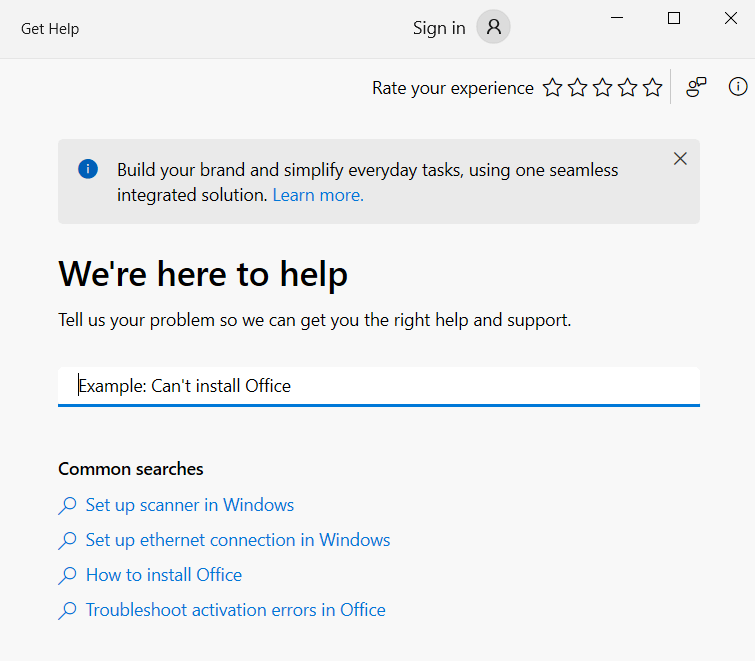
Jeśli nie wiesz, na czym może polegać problem, agent wirtualny nie będzie w stanie Ci pomóc. Zamiast tego wpisz Porozmawiaj z człowiekiem, aby uzyskać pomoc techniczną firmy Microsoft. Dzięki temu połączysz się z prawdziwą osobą pracującą dla pomocy technicznej firmy Microsoft. Następnie kliknij Porozmawiaj z osobąpo określeniu, że wirtualny asystent Ci nie pomógł.
2. Skontaktuj się z agentem pomocy
Jeśli wybierzesz opcję Porozmawiaj z osobąw aplikacji Uzyskaj pomoc, system Windows nie połączy się automatycznie z agentem Microsoft. Zamiast tego wyświetli się lista opcji kontaktowania się z pomocą techniczną. Pamiętaj, że aby móc korzystać z tej funkcji, musisz być zalogowany na swoim koncie Microsoft. Możesz zaplanować połączenie lub wybrać funkcję Oddzwoń. Jeśli nie czujesz się komfortowo rozmawiając, możesz także zdecydować się na rozmowę z agentem Microsoft.
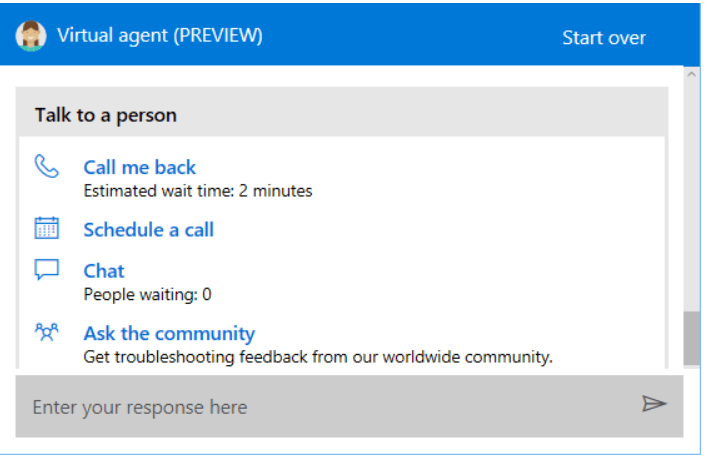
3. Zapytaj społeczność
„Zapytaj społeczność” to jedna z opcji dostępnych po wybraniu opcji Porozmawiaj z osobąw aplikacji Uzyskaj pomoc. Jest to świetna opcja, jeśli masz skomplikowany problem z komputerem z systemem Windows. Kliknij opcję Zapytaj społeczność, a wyświetli się witryna pomocy technicznej firmy Microsoft z sekcją społeczności do Twojej dyspozycji..
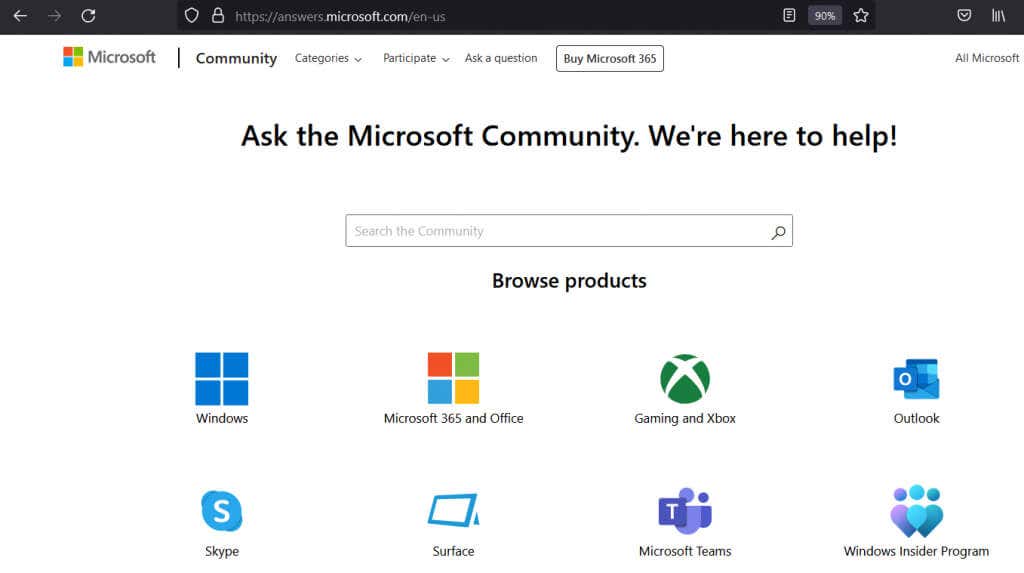
Możesz przeszukać istniejące tematy i sprawdzić, czy ktoś inny miał ten sam problem, lub możesz opublikować nowy temat ze swoim pytaniem. Odpowiedź otrzymasz od pracownika firmy Microsoft lub członka społeczności, który wie, jak rozwiązać Twój problem.
4. Naciśnij F1 w uruchomionych aplikacjach
Prawdopodobnie już wiesz, że naciśnięcie klawisza F1 na klawiaturze w wielu programach otwiera menu pomocy. Ale czy wiesz, że możesz zrobić to samo na pulpicie systemu Windows? Spowoduje to automatyczne otwarcie wyników wyszukiwania Bing dla hasła Jak uzyskać pomoc w systemie Windows.

Może to nie być informacja, której szukasz, ponieważ nie pomoże Ci rozwiązać Twojego problemu. Ale ta sama zasada działa we wszystkich aplikacjach Microsoft Windows. Na przykład, jeśli korzystasz z pakietu Microsoft Office i występuje usterka, z którą nie wiesz, jak sobie poradzić, naciśnięcie klawisza F1 spowoduje wyświetlenie strony pomocy technicznej pakietu Microsoft Office.
5. Porozmawiaj z Cortaną
Cortana to cyfrowy asystent firmy Microsoft, który pomoże Ci we wszystkim, co jest związane z systemem Windows. Jeśli lubisz z nim wchodzić w interakcję, możesz poprosić Cortanę o pomoc w rozwiązaniu dowolnego problemu. Cortana może pomóc Ci uporać się z problemem lub znaleźć przydatne linki i samouczki wideo.

Możesz porozmawiać z Cortaną, mówiąc Hej, Cortana(jeśli masz włączoną tę funkcję) lub klikając ikonę mikrofonu w sekcji Zapytaj mnie o cokolwiek.
6. Rozwiąż problem
System Windows ma wbudowane narzędzia do rozwiązywania problemów, które mogą pomóc w rozwiązaniu napotkanego problemu. Ale najpierw musisz je znaleźć. Przejdź do Ustawienia, następnie Aktualizacje i zabezpieczeniai kliknij Rozwiązywanie problemów. Możesz także skorzystać z pola wyszukiwania i wpisać Rozwiązywanie problemów. Kliknij Rozwiązywanie problemów z ustawieniamiw wynikach wyszukiwania.

System Windows zaproponuje narzędzie do rozwiązywania problemów, które warto uruchomić. Jeśli jednak masz jakiś problem, powiedzmy z połączeniem Wi-Fi, przejdź do Dodatkowych narzędzi do rozwiązywania problemówi znajdź opcję Połączenia internetowe. Następnie uruchom narzędzie do rozwiązywania problemów i poczekaj na wyniki.
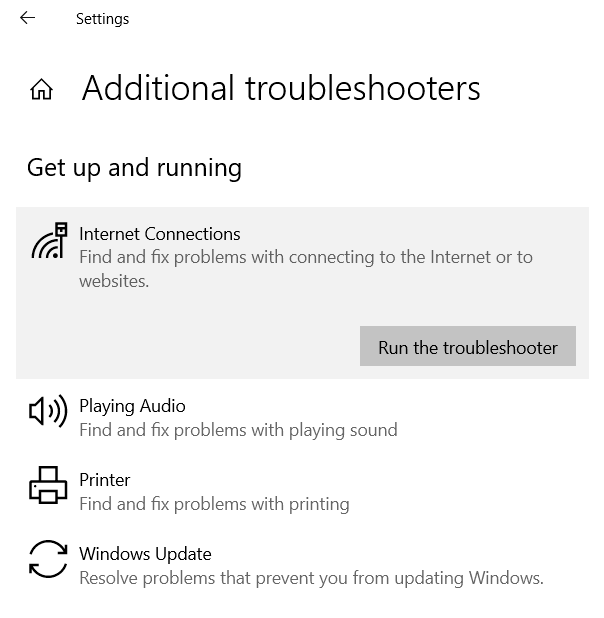
Narzędzie do rozwiązywania problemów może poprosić Cię o wskazówki dotyczące tego, z czym dokładnie masz problem. Wybierz odpowiednie opcje, a narzędzie do rozwiązywania problemów znajdzie odpowiednie odpowiedzi..
7. Przejdź do witryn z poradami
Korzystaj z Google, przeszukaj internet i przeczytaj doświadczenia innych osób. Istnieje wiele witryn technicznych (takich jak ta), które omawiają różne problemy, które możesz napotkać na urządzeniach z systemem Windows. Piszą o tym i robią samouczki i filmy dotyczące rozwiązywania problemów z systemem Windows.
Te witryny internetowe są zazwyczaj prowadzone przez entuzjastów technologii oraz osoby posiadające wiedzę i doświadczenie w zakresie programów antywirusowych, problemów ze sprzętem i skrótów klawiaturowych po system operacyjny Windows. Niektóre strony internetowe mają formę forów, podczas gdy inne zawierają mnóstwo artykułów napisanych przez ekspertów.
.